解决自动IE新建标签页
自-iform常见问题处理
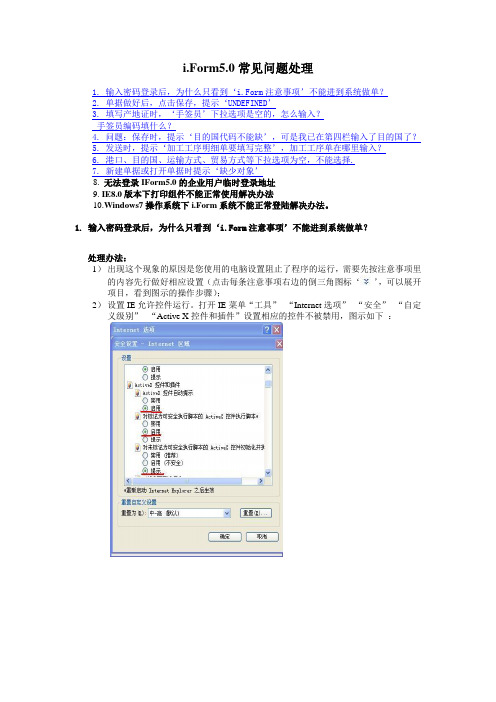
i.Form5.0常见问题处理1. 输入密码登录后,为什么只看到‘i.Form注意事项’不能进到系统做单?2. 单据做好后,点击保存,提示‘UNDEFINED’3. 填写产地证时,‘手签员’下拉选项是空的,怎么输入?手签员编码填什么?4. 问题:保存时,提示‘目的国代码不能缺’,可是我已在第四栏输入了目的国了?5. 发送时,提示‘加工工序明细单要填写完整’,加工工序单在哪里输入?6. 港口、目的国、运输方式、贸易方式等下拉选项为空,不能选择.7. 新建单据或打开单据时提示‘缺少对象’8. 无法登录IForm5.0的企业用户临时登录地址9. IE8.0版本下打印组件不能正常使用解决办法10.Windows7操作系统下i.Form系统不能正常登陆解决办法。
1. 输入密码登录后,为什么只看到‘i.Form注意事项’不能进到系统做单?处理办法:1)出现这个现象的原因是您使用的电脑设置阻止了程序的运行,需要先按注意事项里的内容先行做好相应设置(点击每条注意事项右边的倒三角图标‘’,可以展开项目,看到图示的操作步骤);2)设置IE允许控件运行。
打开IE菜单“工具”--“Internet选项”--“安全”--“自定义级别”--“Active X控件和插件”设置相应的控件不被禁用,图示如下:3)设置好后,按“确定”,将IE关闭,重新打开系统,即可进入系统。
2. 单据做好后,点击保存,提示‘UNDEFINED’处理方法:出现这个原因是由于输入日期格式不正确,运输日期很容易被忽略:点击产地证第三栏运输路线,检查‘运输日期’的格式是否正确,正确的格式如:2000-01-01 ,即年-月-日格式。
3. 填写产地证时,‘手签员’下拉选项是空的,怎么输入?手签员编码填什么?处理方法:1)出现这个问题的原因是未设置“手签员”资料,先点击‘保存’,将单据内容保存好,然后,在左边导航条“基础资料”,选择“制单资料”下的“手签员”,点击“新建”,输入手签员信息后保存即可。
IE浏览器故障及其解决办法大全
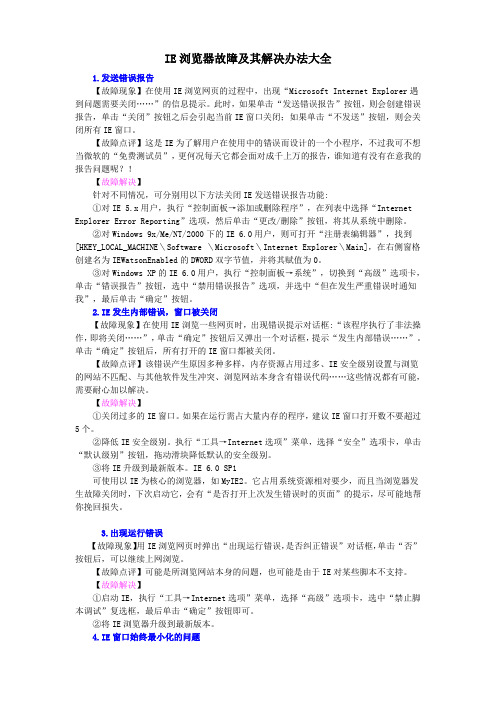
IE浏览器故障及其解决办法大全1.发送错误报告【故障现象】在使用IE浏览网页的过程中,出现“Microsoft Internet Explorer遇到问题需要关闭……”的信息提示。
此时,如果单击“发送错误报告”按钮,则会创建错误报告,单击“关闭”按钮之后会引起当前IE窗口关闭;如果单击“不发送”按钮,则会关闭所有IE窗口。
【故障点评】这是IE为了解用户在使用中的错误而设计的一个小程序,不过我可不想当微软的“免费测试员”,更何况每天它都会面对成千上万的报告,谁知道有没有在意我的报告问题呢?!【故障解决】针对不同情况,可分别用以下方法关闭IE发送错误报告功能:①对IE 5.x用户,执行“控制面板→添加或删除程序”,在列表中选择“Internet Explorer Error Reporting”选项,然后单击“更改/删除”按钮,将其从系统中删除。
②对Windows 9x/Me/NT/2000下的IE 6.0用户,则可打开“注册表编辑器”,找到[HKEY_LOCAL_MACHINE\Software \Microsoft\Internet Explorer\Main],在右侧窗格创建名为IEWatsonEnabled的DWORD双字节值,并将其赋值为0。
③对Windows XP的IE 6.0用户,执行“控制面板→系统”,切换到“高级”选项卡,单击“错误报告”按钮,选中“禁用错误报告”选项,并选中“但在发生严重错误时通知我”,最后单击“确定”按钮。
2.IE发生内部错误,窗口被关闭【故障现象】在使用IE浏览一些网页时,出现错误提示对话框:“该程序执行了非法操作,即将关闭……”,单击“确定”按钮后又弹出一个对话框,提示“发生内部错误……”。
单击“确定”按钮后,所有打开的IE窗口都被关闭。
【故障点评】该错误产生原因多种多样,内存资源占用过多、IE安全级别设置与浏览的网站不匹配、与其他软件发生冲突、浏览网站本身含有错误代码……这些情况都有可能,需要耐心加以解决。
怎样修复IE浏览器

清理多余的插件①安装太多的插件,将直接导致Internet Explorer(IE)运行效率降低。
特别有些病毒、木马、恶意软件等更是喜欢利用IE插件来做文章。
②建议使用《360安全卫士》、《瑞星卡卡安全助手》、《金山卫士》等软件进行查杀、清理、修复。
注意:不要只局限使用一款软件,多用几款或许有一款正好适合您。
当然最好是在安全模式下进行。
这样一般就可以解决病毒问题。
超链接无任何反应,IE无法打开,修复受损的IE模块①有时候IE无法打开或者IE无法打开新窗口了,表现为:在浏览网页过程中,单击超链接无任何反应。
问题的原因在于IE新窗口模块被损坏所致,解决的方法是单击“开始”-“运行”,依次运行:regsvr32 actxprxy.dllregsvr32 shdocvw.dll②将上述两个DLL文件注册,然后重启系统。
如果还不行,则需要继续执行:regsvr32 mshtml.dllregsvr32 urlmon.dllregsvr32 msjava.dllregsvr32 browseui.dllregsvr32 oleaut32.dllregsvr32 shell32.dll清理使用痕迹①方法1,软件。
下载并安装《360安全卫士》或者《金山卫士》等软件,然后使用其“清理使用痕迹”功能进行清理。
②方法2,手工。
“开始-运行”,输入regedit,回车。
在弹出的注册表编辑窗口,单击左边的“我的电脑”,然后按键盘上的“F3”键。
输入浏览记录里面的一条(注意文字要完全一致),然后点击“查找”。
找到后,对其点右键,选择“删除”。
估计同类的记录都在一起,一并删除之。
然后继续按“F3”,直到找不到为止。
清除IE缓存①打开IE,在“工具”菜单上,单击“Internet 选项”。
②在弹出窗口中,单击“常规”选项卡,在“Internet临时文件”下。
单击“删除文件”。
③然后在弹出窗口中,钩选“删除所有脱机文件”。
单击“确定”。
去除新建标签页的方法

去除新建标签页的方法
在日常使用电脑浏览器时,我们经常会遇到新建标签页自动弹出的情况,这不仅打断了我们的浏览体验,还可能暴露我们的隐私信息。
那么,有没有什么方法可以去除这个烦人的新建标签页呢?下面我将为您介绍一些简单有效的方法。
我们可以尝试通过更改浏览器设置来解决这个问题。
不同的浏览器有不同的设置选项,但大致都可以在浏览器的设置菜单中找到。
在设置菜单中,我们可以找到“启动选项”或“标签页”等相关选项。
在这里,我们可以选择“不显示新建标签页”或“显示空白页”等选项,以防止新建标签页的弹出。
如果您的浏览器没有提供这样的设置选项,那么我们可以考虑安装一些浏览器插件或扩展程序来解决这个问题。
许多浏览器都有丰富的插件库,我们可以在插件库中搜索并安装一些专门用于去除新建标签页的插件。
这些插件通常可以在浏览器启动时自动关闭新建标签页,从而提供更好的浏览体验。
如果您不想安装插件或扩展程序,您还可以尝试使用一些网页工具来解决这个问题。
一些在线工具可以帮助我们生成自定义的浏览器主页,这样我们就可以将浏览器主页设置为一个空白页或者一个自定义的网页,从而避免新建标签页的弹出。
要去除新建标签页的弹出,我们可以通过更改浏览器设置、安装插
件或扩展程序,或者使用网页工具来解决。
无论您选择哪种方法,都能够帮助您提升浏览体验,避免新建标签页的干扰。
希望以上方法能对您有所帮助!。
IE浏览器实用功能

IE浏览器实用功能Internet Explorer浏览器功能强大,当然并不是所有功能都有,因为使用windows操作系统的用户同样占着大部分,所以IE有些功能,操作系统都已经自带了,微软好像经常这么做,呵呵,所以IE浏览器的功能往往被遗忘掉,店铺整理了一些IE浏览器比较实用的功能,相信一定让你眼前一亮。
IE浏览器实用功能1、快速访问根目录我们都已经比较习惯了打开资源管理器来打开文件,实际上在你使用IE浏览器时,如果需要打开文件,可以直接在浏览器中打开资源管理器,具体方法是:在浏览器操作界面的地址栏中我直接输入一个反斜杠字符(\),接着按一下回车键,就可以了访问根目录了。
同理,如果想打开IE根目录下的文件夹只需要在“\”后面直接跟文件夹名称就可以。
2、利用IE的邮件功能IE浏览器可以直接利用集成在浏览器中的电子邮件软件来发送信件以及接受信件。
一般来说,如果我们想在建立一个新邮件,都是打开Outlook Express,然后点“新建”邮件,实际上IE浏览器就可以直接撰写新邮件,你可以在IE浏览器的“工具”菜单中找到相关命令,虽然实际上是调用了IE默认的邮件编辑工具,但是这样还是方便不少。
3、改变临时文件夹存放位置IE浏览器默认情况下会把临时文件存在系统盘如C盘中的临时文件夹中。
那么,用户的C盘空间满了该怎么办呢?呵呵,其实没有什么好着急的,你可以把IE浏览器的临时文件夹设置在有富余空间的驱动器中,方法如下:首先把旧的文件夹复制到新的地方。
打开Windows 资源管理器窗口,接着再进入到C:\Windows子目录中,在资源管理器右边的窗口中找出“Temporary Internet Files”文件夹,把它复制到当前位置你指定的驱动器。
运行IE浏览器,打开其主操作界面,单击菜单栏中“工具”里面的“Internet选项”命,程序会弹出一个选项对话框。
在对话框中用鼠标单击“常规”标签。
然后在Internet 临时文件设置栏下单击“设置”按钮,在打开的设置对话框中,再单击“移动文件夹”按钮。
Google Chrome浏览器必备的20个插件
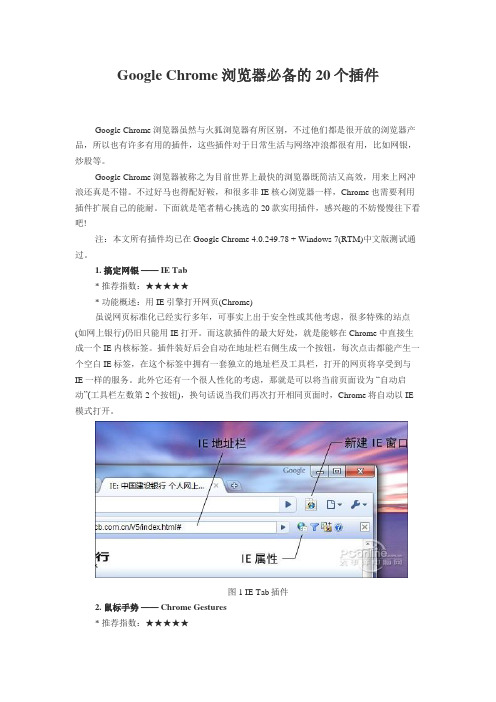
Google Chrome浏览器必备的20个插件Google Chrome浏览器虽然与火狐浏览器有所区别,不过他们都是很开放的浏览器产品,所以也有许多有用的插件,这些插件对于日常生活与网络冲浪都很有用,比如网银,炒股等。
Google Chrome浏览器被称之为目前世界上最快的浏览器既简洁又高效,用来上网冲浪还真是不错。
不过好马也得配好鞍,和很多非IE核心浏览器一样,Chrome也需要利用插件扩展自己的能耐。
下面就是笔者精心挑选的20款实用插件,感兴趣的不妨慢慢往下看吧!注:本文所有插件均已在Google Chrome 4.0.249.78 + Windows 7(RTM)中文版测试通过。
1. 搞定网银—— IE Tab* 推荐指数:★★★★★* 功能概述:用IE引擎打开网页(Chrome)虽说网页标准化已经实行多年,可事实上出于安全性或其他考虑,很多特殊的站点(如网上银行)仍旧只能用IE打开。
而这款插件的最大好处,就是能够在Chrome中直接生成一个IE内核标签。
插件装好后会自动在地址栏右侧生成一个按钮,每次点击都能产生一个空白 IE标签,在这个标签中拥有一套独立的地址栏及工具栏,打开的网页将享受到与IE一样的服务。
此外它还有一个很人性化的考虑,那就是可以将当前页面设为“自动启动”(工具栏左数第2个按钮),换句话说当我们再次打开相同页面时,Chrome将自动以IE 模式打开。
图1 IE Tab插件2. 鼠标手势—— Chrome Gestures* 推荐指数:★★★★★* 功能概述:鼠标手势、超级拖拽、鼠标平滑滚动、鼠标加速滚动鼠标手势就不用我多解释了吧,安装这款插件后,Chrome便能在鼠标的“指挥”下完成很多特定操作。
除了能够显示出鼠标的轨迹,一个很人性化的设计就是提供了手势功能提示,于是我们便可以在操作时随时掌握即将发生的任务。
而且这款插件还有一个特别之处,那就是实现了超级拖拽(即利用拖拽在新标签页中打开链接或文本搜索),进入“扩展程序”→“Chrome Gestures”→“选项”后即可找到这项功能。
IE主页被篡改现象大汇总及解决方法
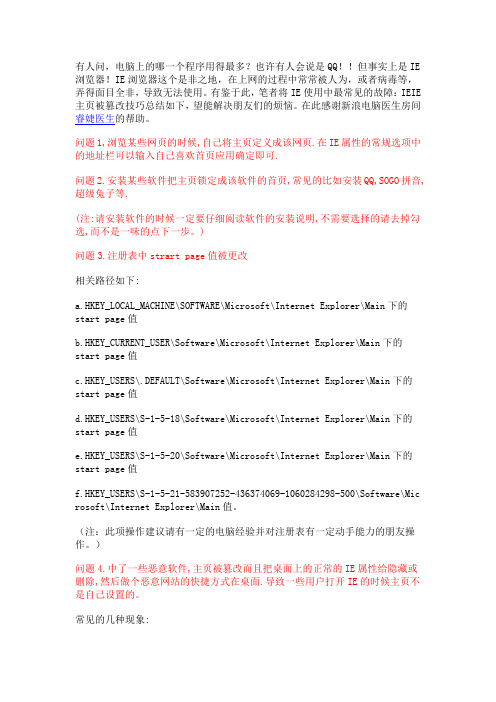
有人问,电脑上的哪一个程序用得最多?也许有人会说是QQ!!但事实上是IE 浏览器!IE浏览器这个是非之地,在上网的过程中常常被人为,或者病毒等,弄得面目全非,导致无法使用。
有鉴于此,笔者将IE使用中最常见的故障:IEIE 主页被篡改技巧总结如下,望能解决朋友们的烦恼。
在此感谢新浪电脑医生房间睿婕医生的帮助。
问题1,浏览某些网页的时候,自己将主页定义成该网页.在IE属性的常规选项中的地址栏可以输入自己喜欢首页应用确定即可.问题2.安装某些软件把主页锁定成该软件的首页,常见的比如安装QQ,SOGO拼音,超级兔子等.(注:请安装软件的时候一定要仔细阅读软件的安装说明,不需要选择的请去掉勾选,而不是一味的点下一步。
)问题3.注册表中strart page值被更改相关路径如下:a.HKEY_LOCAL_MACHINE\SOFTWARE\Microsoft\Internet Explorer\Main下的start page值b.HKEY_CURRENT_USER\Software\Microsoft\Internet Explorer\Main下的start page值c.HKEY_USERS\.DEFAULT\Software\Microsoft\Internet Explorer\Main下的start page值d.HKEY_USERS\S-1-5-18\Software\Microsoft\Internet Explorer\Main下的start page值e.HKEY_USERS\S-1-5-20\Software\Microsoft\Internet Explorer\Main下的start page值f.HKEY_USERS\S-1-5-21-583907252-436374069-1060284298-500\Software\Mic rosoft\Internet Explorer\Main值。
IE自动跳转主页解决(个人珍藏,绝对实用)
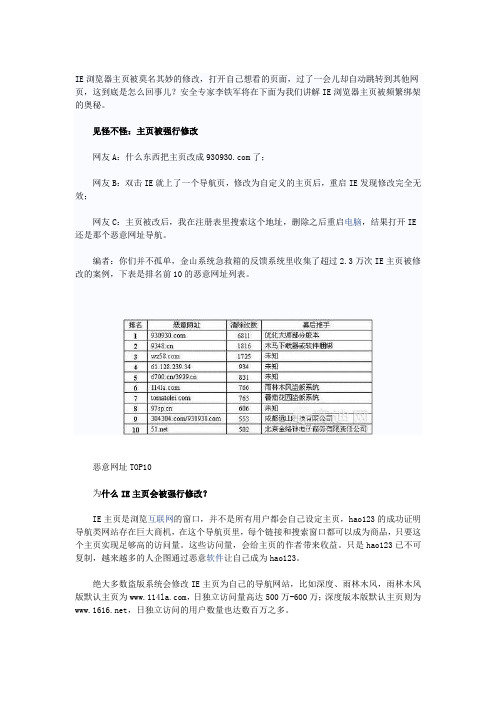
IE浏览器主页被莫名其妙的修改,打开自己想看的页面,过了一会儿却自动跳转到其他网页,这到底是怎么回事儿?安全专家李铁军将在下面为我们讲解IE浏览器主页被频繁绑架的奥秘。
见怪不怪:主页被强行修改网友A:什么东西把主页改成了;网友B:双击IE就上了一个导航页,修改为自定义的主页后,重启IE发现修改完全无效;网友C:主页被改后,我在注册表里搜索这个地址,删除之后重启电脑,结果打开IE 还是那个恶意网址导航。
编者:你们并不孤单,金山系统急救箱的反馈系统里收集了超过2.3万次IE主页被修改的案例,下表是排名前10的恶意网址列表。
恶意网址TOP10为什么IE主页会被强行修改?IE主页是浏览互联网的窗口,并不是所有用户都会自己设定主页,hao123的成功证明导航类网站存在巨大商机,在这个导航页里,每个链接和搜索窗口都可以成为商品,只要这个主页实现足够高的访问量。
这些访问量,会给主页的作者带来收益。
只是hao123已不可复制,越来越多的人企图通过恶意软件让自己成为hao123。
绝大多数盗版系统会修改IE主页为自己的导航网站,比如深度、雨林木风,雨林木风版默认主页为,日独立访问量高达500万-600万;深度版本版默认主页则为,日独立访问的用户数量也达数百万之多。
另外,还有很多共享软件,因为在中国发行共享软件几乎是无利可图的,注册费的收入相当有限,软件开发者只能从第三方获利。
而这种作法又会被称为流氓,采用这种办法获得的共享软件,也会自然而然的被戴上流氓软件的帽子。
绑架IE都用的什么招1.常规方法——IE浏览器提供给大家DIY主页的方法打开IE经常要访问的网站,可以直接在IE的选项中添加主页。
(1)手工设置的方法方法一:右键桌面Internet Explorer图标--属性--主页方法二:打开IE浏览器--工具--Internet选项--主页(2)恶意程序修改主页的方法恶意程序一般是通过修改注册表中关于IE主页设置项目来将主页修改为自己的网站。
《浏览器IE使用》课件
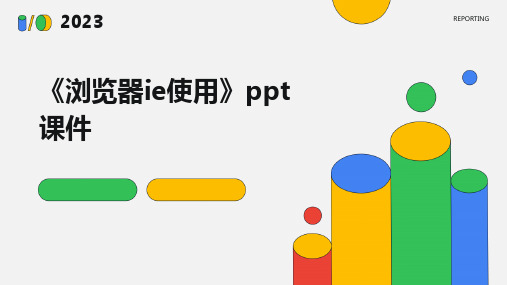
浏览器ie的发展历程
2013年
IE 10.0发布,改进了触摸屏设备 的支持和响应式设计。
2015年
微软宣布停止对IE 11之前的版本 的支持,并推荐使用Edge浏览器 。
浏览器ie的特点和优势
提供简单易用的用户界面和 操作方式。
内置于Windows操作系统中 ,无需额外下载和安装。
02
01
03
支持多种网页标准和新技术 ,如HTML、CSS、 JavaScript等。
电脑硬件配置低
升级您的硬件配置,如增加内存、更换更 快的硬盘等。
网络速度慢
检查您的网络速度是否正常,尝试切换到 其他网络环境。
浏览器缓存过大
清除不必要的缓存和cookies,以释放空 间。
浏览器插件过多
禁用或删除不必要的浏览器插件,以提高 浏览速度。
浏览器ie崩溃或无响应
总结词
当浏览器ie崩溃或无响应时,可能是 由于软件故障或电脑硬件问题导致的 。
下载安全设置
对下载的文件进行安全检查,确保下载的文件安 全无毒。
浏览器的隐私设置
清除浏览数据
01
允许用户清除浏览记录、缓存和cookies等数据,保护个人隐私
。
禁用跟踪和阻止第三方cookie
02
防止网站跟踪用户的浏览行为,并阻止第三方cookie的存储。
隐私模式浏览
03
在隐私模式下浏览网页,保护个人隐私不被泄露。
网址的输入与打开
在地址栏输入网址
在ie浏览器的地址栏中输入网址,然后按Enter键,即可打开 相应的网页。
通过搜索框打开网页
在搜索框中输入关键词,按Enter键,即可打开相应的搜索结 果页面。
浏览器的标签页管理
有关IE浏览器的设置
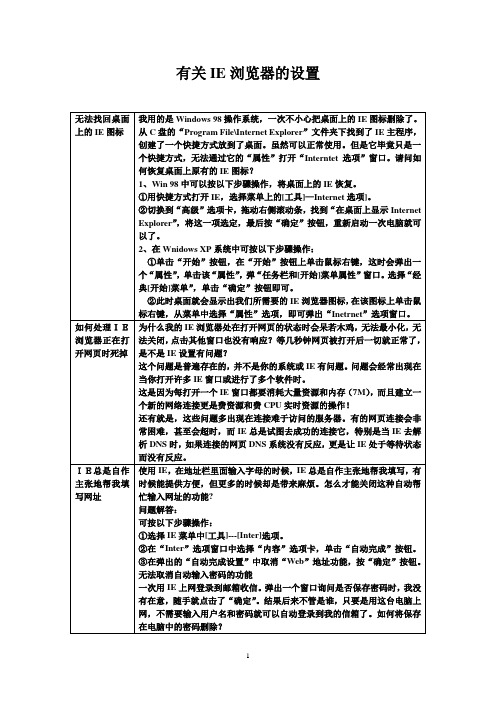
访问一些网站后,发现IE中点击鼠标右键弹出的快捷菜单被加入了一些文字信息,还有指向网站的链接,怎么办?
要删除右键菜单中的垃圾内容,可通过修改注册表的方法来实现:
①打开注册表编辑器,展开HKEY_CURRENT_USER\Software\Microsoft\InternetExplorer\Menu Ext。
在注册表编辑器中展开HKEY_LOCAL_MACHINE\Software\Microsoft\Windows\Current
Version\Run主键,在右边窗口中将包含有url、htm、html、asp和php等网址属性的项目全部删除。
启动Wnidows时弹出对话框,这种故障的解决办法是:
①展开HKEY_LOCAL_MACHINE\Software\Microsoft\Windows\Current Version。
Netscape变成系统默放的浏览器
从网上下载并安装了N etscape浏览器后,Netscape就变成了默认的浏览器,不论是双击网页,点击网址,还是在“运行”窗口中输入网址然后运行,都是用Netscape打开网页,而不是IE。如何恢复原来的设置,让IE成为系统默认的浏览器?
①打开IE,选择[工具]---[Internet选项]---[程序],选定“检查IE是否为默认的浏览器。
2、要去掉“地址”下拉菜单中的多余地址,可按照修改默认主页注册表的方法,在注册表编辑器中依次展开HKEY_CURRENT_USER\Software\Microsoft\Internet Explorer\Type URLS,选中右边窗口中包含不需要的网址项目,单击右键,选择“删除”选项即可。
3、要修复链接栏,还是在注册表编辑器当中依次展开HKEY_CURRENT_USER\Software\Microsoft\InternetExplorer\Toolbar,在右边窗口中双击“Links Folder Name”修改其内容为你希望的信息。也可以直接将其删除,这样,链接栏的标题交恢复为默认的“链接”字样。
IE浏览器经典故障及其解决方案
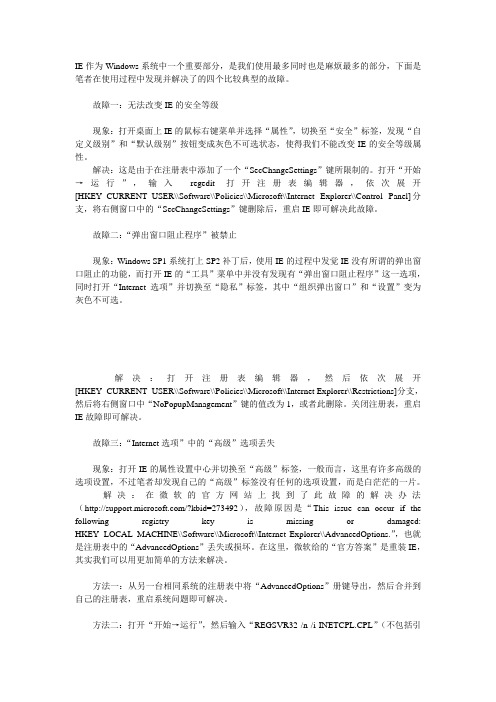
IE作为Windows系统中一个重要部分,是我们使用最多同时也是麻烦最多的部分,下面是笔者在使用过程中发现并解决了的四个比较典型的故障。
故障一:无法改变IE的安全等级现象:打开桌面上IE的鼠标右键菜单并选择“属性”,切换至“安全”标签,发现“自定义级别”和“默认级别”按钮变成灰色不可选状态,使得我们不能改变IE的安全等级属性。
解决:这是由于在注册表中添加了一个“SecChangeSettings”键所限制的。
打开“开始→运行”,输入regedit 打开注册表编辑器,依次展开[HKEY_CURRENT_USER\\Software\\Policies\\Microsoft\\Internet Explorer\\Control Panel]分支,将右侧窗口中的“SecChangeSettings”键删除后,重启IE即可解决此故障。
故障二:“弹出窗口阻止程序”被禁止现象:Windows SP1系统打上SP2补丁后,使用IE的过程中发觉IE没有所谓的弹出窗口阻止的功能,而打开IE的“工具”菜单中并没有发现有“弹出窗口阻止程序”这一选项,同时打开“Internet 选项”并切换至“隐私”标签,其中“组织弹出窗口”和“设置”变为灰色不可选。
解决:打开注册表编辑器,然后依次展开[HKEY_CURRENT_USER\\Software\\Policies\\Microsoft\\Internet Explorer\\Restrictions]分支,然后将右侧窗口中“NoPopupManagement”键的值改为1,或者此删除。
关闭注册表,重启IE故障即可解决。
故障三:“Internet选项”中的“高级”选项丢失现象:打开IE的属性设置中心并切换至“高级”标签,一般而言,这里有许多高级的选项设置,不过笔者却发现自己的“高级”标签没有任何的选项设置,而是白茫茫的一片。
解决:在微软的官方网站上找到了此故障的解决办法(/?kbid=273492),故障原因是“This issue can occur if the following registry key is missing or damaged: HKEY_LOCAL_MACHINE\\Software\\Microsoft\\Internet Explorer\\AdvancedOptions.”,也就是注册表中的“AdvancedOptions”丢失或损坏。
IE七大手法培训

IE七大手法培训简介在现代社会中,信息技术的发展使得计算机和互联网在人们的生活中扮演着越来越重要的角色。
而在计算机使用的过程中,浏览器是我们与互联网进行交互最常用的工具之一。
在众多浏览器中,Internet Explorer(后简称IE)曾经是最受欢迎的浏览器之一。
然而,随着时间的推移,IE的市场地位逐渐被其他浏览器所取代。
尽管如此,仍然有许多企业和个人用户在使用IE浏览器,因此掌握IE的基本操作和优化技巧是很有必要的。
本文将介绍IE七大手法,帮助读者更好地使用IE浏览器。
1. 配置IE的安全设置IE浏览器的安全设置对于用户来说非常重要。
通过适当配置安全设置,可以有效防止恶意网站和攻击的威胁。
在IE浏览器中,可以通过以下步骤来进行安全设置的配置:•打开IE浏览器,点击菜单栏中的“工具”选项。
•在下拉菜单中选择“Internet 选项”。
•在弹出的对话框中,选择“安全”选项卡。
•在安全选项卡中,可以调整各个区域的安全级别,并自定义允许或阻止的网站。
•点击“确定”按钮,保存安全设置。
2. 使用IE的开发者工具IE浏览器内置了强大的开发者工具,可以帮助开发人员进行网页调试和优化。
使用IE的开发者工具,可以:•查看和编辑网页的HTML、CSS和JavaScript代码。
•模拟不同的浏览器版本和设备,以测试页面的兼容性。
•检查网页中的网络请求和响应。
•分析网页的性能,并提供性能优化建议。
要打开IE浏览器的开发者工具,可以使用以下快捷键:•按下F12键,或•点击菜单栏中的“工具”选项,选择“开发者工具”。
3. 使用IE的兼容性视图虽然IE的市场份额已经大幅下降,但仍然有很多网站和应用程序只能在IE中正常运行。
为了解决这个问题,IE浏览器提供了兼容性视图功能,可以模拟IE的旧版本,使得那些只在旧版本中能够正确显示的网页在较新的IE版本中也能够正常运行。
要使用IE的兼容性视图功能,可以按照以下步骤进行操作:•打开IE浏览器,点击菜单栏中的“工具”选项。
IE浏览器主页总是被修改如何解决

IE浏览器主页总是被修改如何解决有时由于一些不当操作或者恶意插件,总是不知道什么原因主页就被修改了,尽管我们改过来之后,还是会被修改,这真让人很头疼。
下面,小编就来教大家一个方法,让你的主页不再被修改。
方法/步骤1.如果网页被篡改成了你不喜欢的网站,首先你要做的就是把主页再改过来。
首先打开浏览器,以IE9浏览器为例。
点击浏览器右上角的设置按钮。
2.在弹出的菜单中点击internet选项,进入浏览器设置。
其他版本的浏览器的方法也类似,总之找到internet选项打开即可。
3.打开设置页后最上方的框中显示的就是你的浏览器主页,通常一些恶意的软件就会通过更改这里来篡改浏览器的主页。
4.把网址删除,输入你想设置的主页,比如百度,然后点击确定退出。
5.这时,再打开浏览器时,其主页就会是你设置的百度主页。
这样倒是改过来了,但谁能保证以后不会再被篡改呢?所以,还是得想一个一劳永逸的办法。
6.首先打开运行框,在运行框中输入gpedit.msc,然后点击确定或者回车打开组策略编辑器。
7.打开组策略编辑器后,点击用户配置,然后管理模板。
8.在管理模板选项中,点击其前面的黑色小三角,然后点击windows组件,再点击windows组件前面的小三角,就会出现再次一级的列表,其中第一项即是浏览器的设置,点击一下internet explorer。
9.在浏览器选项中,用鼠标向下拉最右边的下拉条,找到禁用更改主页设置这样一个选项。
10.用鼠标左键双击一下这个禁用更改主页设置的选项。
然后就会出现下面这样一个界面。
点选第二项已启用,然后在下面方框标注的区域填入你想设置的主页,即百度首页,然后点击确定退出。
11.最后点击关闭按钮关闭组策略编辑器。
这时,所要进行的设置都已经完成了。
其实现在,已经拥有一个坚不可摧的浏览器主页了。
12.再次打开浏览器设置页,你现在会发现与以前有所不同,因为填写浏览器主页的输入框已经处于不可输入状态,下面的设置按钮也已经处于灰色不可用的状态。
IE浏览器无法打开搜索页的详细解决方法以及常用文件打不开的解决方法

IE浏览器⽆法打开搜索页的详细解决⽅法以及常⽤⽂件打不开的解决⽅法IE⽆法打开搜索页 解决⽅法:可以⽤此解决⽅法: 1、在“开始”菜单中打开“运⾏”窗⼝,在其中输⼊“regsvr32 actxprxy.dll”,然后“确定”,接着会出现⼀个信息对话框“DllRegisterServer in actxprxy.dll succee ded”,再次点击“确定”。
2、再次打开“运⾏”窗⼝,输⼊“regsvr32 shdocvw.dll”,“确定”后在出现的信息对话框中点击“确定”。
3、重新启动Windows,运⾏IE,随便打开⼀个⽹页,点击⼀个超链接,你会发现IE⼜能打开新窗⼝。
再试试⽤⿏标右键选择“在新窗⼝打开”,问题解决。
如果还不能解决此问题,建议再将以下其它⼏个dll⽂件进⾏注册。
主要注册以下⼏个dll⽂件: regsvr32 mshtml.dll regsvr32 urlmon.dll regsvr32 msjava.dll regsvr32 shdocvw.dll regsvr32 browseui.dll regsvr32 actxprxy.dll regsvr32 oleaut32.dll regsvr32 shell32.dll 只是IE的问题,可以试试下⾯的⽅法 1:还原IE默认设置 2:展开注册表到HKEY_LOCAL_MACHINE\Software\Microsoft\Internet Explorer\Search分⽀,找到“SearchAssistant”键值名,修改为:/{SUB_RFC1766}/srchasst/srchasst.htm,然后再找到“CustomizeSearch”键值名,将其键值修改为:/{SUB_RFC1766}/srchasst/srchasst.htm 3:在注册表中依次展开“HKEY_LOCAL_MACHINE\Software\Microsoft\Internet Explorer\Search”,在右侧窗⼝中把“CustomizeSearch”、“SearchAssistant”改为你定义的搜索引擎。
IE8浏览器全新的新功能——InPrivate 浏览
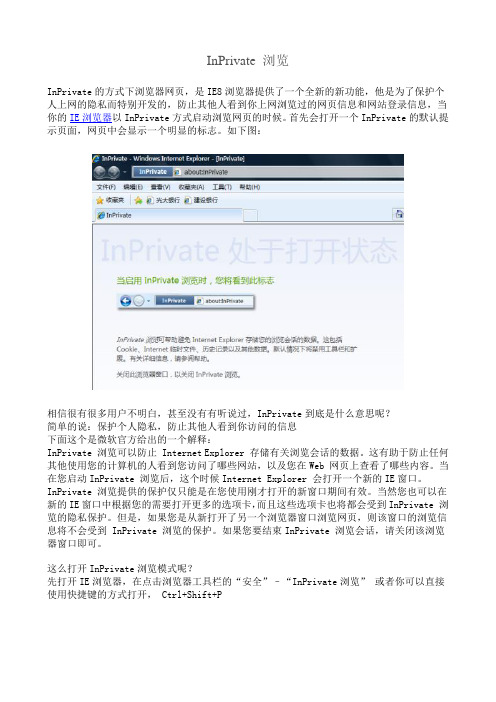
InPrivate 浏览InPrivate的方式下浏览器网页,是IE8浏览器提供了一个全新的新功能,他是为了保护个人上网的隐私而特别开发的,防止其他人看到你上网浏览过的网页信息和网站登录信息,当你的IE浏览器以InPrivate方式启动浏览网页的时候。
首先会打开一个InPrivate的默认提示页面,网页中会显示一个明显的标志。
如下图:相信很有很多用户不明白,甚至没有有听说过,InPrivate到底是什么意思呢?简单的说:保护个人隐私,防止其他人看到你访问的信息下面这个是微软官方给出的一个解释:InPrivate 浏览可以防止 Internet Explorer 存储有关浏览会话的数据。
这有助于防止任何其他使用您的计算机的人看到您访问了哪些网站,以及您在Web 网页上查看了哪些内容。
当在您启动InPrivate 浏览后,这个时候Internet Explorer 会打开一个新的IE窗口。
InPrivate 浏览提供的保护仅只能是在您使用刚才打开的新窗口期间有效。
当然您也可以在新的IE窗口中根据您的需要打开更多的选项卡,而且这些选项卡也将都会受到InPrivate 浏览的隐私保护。
但是,如果您是从新打开了另一个浏览器窗口浏览网页,则该窗口的浏览信息将不会受到 InPrivate 浏览的保护。
如果您要结束InPrivate 浏览会话,请关闭该浏览器窗口即可。
这么打开InPrivate浏览模式呢?先打开IE浏览器,在点击浏览器工具栏的“安全”–“InPrivate浏览” 或者你可以直接使用快捷键的方式打开, Ctrl+Shift+P当然,如果你觉得上面的方法还是很麻烦,你想要IE浏览器直接以InPrivate方式启动吗?这个当然也是有办法解决的!只要简单的修改一下IE浏览器启动的快捷方式即可,我们以桌面上的IE浏览器快捷方式为例,首先我可以复制一个新的IE启动的快捷方式,让后点击快捷方式在单击右键,选择属性,在“目标”一栏上是IE浏览器的打开路径,你最后加添加一个 -private 即可,看下面的图片,注意了中间还有一个空间,在点击确定,最后把这个快捷方式从新命名一下,比如我的是叫“IE8-InPrivate”,以后每次想打开IE8以InPrivate 方式浏览只要双击这个快捷方式就可以了。
新建标签页(CtrlShiftT)

新建标签页(CtrlShiftT)新建标签页(Ctrl+Shift+T)新建标签页是浏览器提供的一个非常有用的功能,它可以让我们在当前浏览窗口中创建一个全新的标签页,以便同时查看多个网页。
本文将介绍新建标签页的具体操作方法以及其在日常生活和工作中的实际应用。
一、新建标签页的操作方法在大多数主流浏览器中,新建标签页的快捷键是Ctrl+Shift+T,只需要同时按下这三个键,即可在当前浏览窗口中创建一个新的标签页。
同时,可以通过鼠标右键点击浏览器的标签栏,选择“新建标签页”来实现同样的功能。
无论使用哪种方式,新建标签页都是非常简单和便捷的。
二、新建标签页的实际应用1. 方便同时查看多个网页在日常上网浏览中,我们经常会需要查看多个网页,比如同时阅读新闻、观看视频、聊天等。
通过新建标签页功能,我们可以将不同的网页分别放在不同的标签页中,避免了频繁地切换窗口的麻烦,可以更加高效地进行浏览和操作。
2. 提高工作效率对于需要同时查阅多个网页进行工作的人来说,新建标签页是一个不可或缺的工具。
比如,网页设计师可能需要查看多个样式参考、素材库和项目文档;市场营销人员可能需要同时打开多个社交媒体平台和数据分析工具等。
通过新建标签页,可以轻松地在一个浏览器窗口中管理所有需要的网页,提高工作效率。
3. 隐私保护和信息整理对于隐私保护和信息整理而言,新建标签页也是非常有用的。
当我们不希望在浏览器的历史记录中留下痕迹时,可以使用新建标签页来打开隐私模式。
另外,在进行在线购物、旅行规划、学习资料收集等任务时,可以通过新建标签页来将相关的网页整理在一起,方便后续查找和管理。
4. 多任务处理有时候,我们需要在浏览器中同时执行多个任务,比如同时观看视频、参考资料,并和朋友进行在线聊天。
通过新建标签页,可以方便地将这些任务分别放在不同的标签页中,避免了在不同窗口之间来回切换的麻烦,能够更好地集中注意力,提高工作和学习效率。
总结:新建标签页是浏览器中的一个实用功能,它简化了我们在浏览器中同时查看多个网页的操作,提高了我们的工作效率和浏览体验。
360浏览器打开网页不自动跳转到新页面怎么办
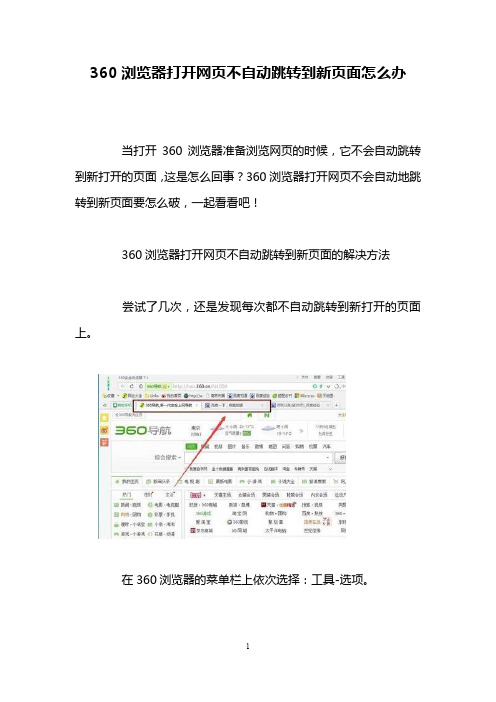
360浏览器打开网页不自动跳转到新页面怎么办当打开360浏览器准备浏览网页的时候,它不会自动跳转到新打开的页面,这是怎么回事?360浏览器打开网页不会自动地跳转到新页面要怎么破,一起看看吧!360浏览器打开网页不自动跳转到新页面的解决方法尝试了几次,还是发现每次都不自动跳转到新打开的页面上。
在360浏览器的菜单栏上依次选择:工具-选项。
在选项中可以看到关于360浏览器的一些设置。
我们选择标签设置。
可以看到在新建标签那边的“点击链接打开新标签时,总是切换到新标签”这一项是没有打勾的。
将这一项打勾。
系统会自动保存。
此时,重新打开一个新页面,可以发现已经可以自动跳转到新页面了。
360浏览器网页打不开的解决方法方法11、如果打不开网页你可以用360安全卫士的IE常用设置修复下试一下。
如果不行就用急救箱。
如果还不行就是你的网速问题了。
2、dns服务器异常或本机dns配置不当,若原因是后者,在网络连接中手动配置dns或用网络修复工具修复;若原因是前者又无备用服务器,从你这里是修复不了的,要么等等,要么联系网络运营商。
3、请重新打开视频页面看一下,应该是网络故障,重新打开一下,如果还是不可以,考虑重启一下路由器。
4、可以稍后重试,或者换一个浏览器使用。
5、可能是网站管理员删除了你所访问的网页资源,或者你的网络连接有问题。
方法21.360浏览器打不开网页,但是其中的edge浏览器却可以打开网页分析问题:系统lsp连接已经损坏,edge浏览器和360浏览器不是同一个通道解决方法:直接在360工具箱里面搜索LSP修复工具,然后点击“立即修复”即可。
如下图所示2.360浏览器必须使用管理员权限才能打开分析问题:win10升级后系统权限发生变化解决方法:卸载360浏览器后重新安装3.360浏览器的网页字体不清晰分析问题:系统设置了大dpi或者安装了扩展类的字体解决方法:升级360浏览器试试或者对已经安装的诸如“hello雅黑”这样的扩展字体进行卸载4、查看360浏览器是否支持Spartan(斯巴达)内核保证最新的7.3版本支持在360浏览器中开启Spartan(斯巴达)内核。
- 1、下载文档前请自行甄别文档内容的完整性,平台不提供额外的编辑、内容补充、找答案等附加服务。
- 2、"仅部分预览"的文档,不可在线预览部分如存在完整性等问题,可反馈申请退款(可完整预览的文档不适用该条件!)。
- 3、如文档侵犯您的权益,请联系客服反馈,我们会尽快为您处理(人工客服工作时间:9:00-18:30)。
以上谈到的解决方法都是以手工清除为主,其实目前很多杀毒软件就可以自动识别很多QQ病毒,建议在QQ出现问题时,先升级杀毒软件进行查杀,看问题是否解决,再用手工清除的办法,避免由于手工操作不当带来的问题。
Md c:\windows\backup(在C:\windows下建立Backup目录)”,
接着点击“文件/另存为”选项,将文件名更改为“QQ广告.bat”进行保存。
提示:括号内的说明不用输入,下同。
运行该批处理文件后,立即将“C:\windows”文件夹中的“Bak”文件夹删除,完成了木马备份文件的删除。接着再新建一个文本文档,输入:
解决办法:该木马会在C:\Windows目录中建立了一个“Backup”文件夹,并且采用自动加载和监视备份文件功能,使你在安全模式下也无法手动清除该木马。解决办法是使用批处理功能,在木马程序重建备份之前抢先删除它。
重新启动机器,按F8键选择安全模式进入系统。新建文本文档,输入:
“Move c:\windows\backup c:\windows\bak(将Backup目录重命名为Bak)
“cd c:\(将当前路径改为C:盘的根目录)
cd C:\windows\Downloaded Program Files(更改当前路径)
C:\windowsDownloaded Program Files move _IS_0518 c:\bak(移动相关文件夹)”
然后点击“文件/另存为”选项,保存为“QQ广告2.bat”文件。双击运行后,将C盘的“Bak”文件夹删除,再进入“C:\windows”目录,删除Backup文件夹,即完成了木马文件的清除。
设置让Windows显示隐藏文件,找到以下文件并且将其删除:%System%\ .exe
%System%\notepad .exe和%Windir%\System\RUNDLL32.EXE;还要删除QQ目录中的TIMP1atform.exe(P后面是数字1,别删错了)。
打开注册表编辑器。删除“HKEY_LOCAL_MACHINE\Software\Classes\Msipv”和“HKEY_CURRENT_USER\Software\Classes\Msipv”下的“MainSetup”、“MainUp”、“MainVer”三个DWORD键值。
然后在桌面用右键单击“我的电脑/属性/硬件/设备管理器/查看/选中“显示隐藏的设备”选项,接着在设备列表中展开“非即插即用驱动程序”选项,找到“Universal Disk Manager”,右键选择“卸载”。
最后再打开“注册表编辑器”窗口,在左侧窗格中依ቤተ መጻሕፍቲ ባይዱ点击“HKEY_LOCAL_MACHINE\SYSTEM\CurrentControlSet\Services”项,找到“Universal Disk Manager”键值,将其删除,并点击“HKEY_LOCAL_MACHINE\SYSTEM\CurrentControlSet\Enum\Root”项,删除 “LEGACY_Universal Disk Manager”即可。
1、重新注册IE项,修复IE注册。在开始->运行
输入命令 regsvr32 actxprxy.dll 确定
输入命令 regsvr32 shdocvw.dll 确定
重新启动,下载反间谍专家查有没有ADWARE,spyware,木马等并用其IE修复功能修复IE和注册表.
2、部分网站的恶意插件会加载在C:\Program Files\Internet Explorer\目录下,建立LIB、lip等目录或Supdate.log,如果有把他们删除。
保存后屏蔽掉。
4、一部分网站通过木马把其触发网站的文件添加到启动项,造成一登陆桌面即运行打开网址。
从开始->运行,输入:
msconfig
在启动项把不必启动的第三方应用程序禁用。
QQ弹出式广告木马
该木马会伪装成QQ式的弹出广告,随时在屏幕右下角弹出广告窗口。将鼠标放到该窗口中,鼠标会变成手状,点击窗口任意处即可打开浏览器链接到广告网页,而正规的QQ弹出广告窗口中大多为文字或图片说明,只有点击说明中的链接才能打开网页。所以该弹出广告窗口实为一个网页链接木马,大家要认真区分。
3、部分网站跳窗网址可能保存在HOSTS,一经点击IE要求连接网络时就先触发HOSTS,导致即访问该网址为默认,就会自动打开网站。检查HOSTS:
用记事本在C:\WINDOWS\system32\drivers\etc\目录下打开HOSTS
在里面检查有没有网址,有则删除。
或在前面加 127.0.0.1
接着打开“注册表编辑器”窗口,在左侧窗格依次点击“HKEY_LOCAL_MACHINE\SOFTWARE\Microsoft\Windows\CurrentVersion\Run”项,在右侧找到“Update"="%ProgramFiles%\Common Files\Upd\update.exe”键值,将其删除。
QQ龟病毒的查杀
一旦感染了“QQ龟病毒”(Trojan/QQMsg,Zigui.b),你的电脑便会出现这样的症状:自动给QQ好友发送文件,而且文件名为“……白骨精……”、“一个对你工作有益的东西”等等。该病毒被金山毒霸网站上排列在2005年十大病毒之第四位。
解决办法:打开任务管理器,结束掉RUNDLL32.EXE和TIMP1atform.exe(注意P后面是数字1)进程。
多多QQ表情
“多多QQ表情”是一个流氓软件,大多与其它软件进行捆绑安装。一旦安装上“多多QQ表情”后,其包含的“Update”文件会创建“Updata.exe”进程,并对系统作一系列改动,生成大量恶意文件。IE浏览器主页会被篡改,使用自带的卸载程序无法将它卸载干净。
解决办法:要想手动将“多多QQ表情”清除干净,先打开“运行”对话框,输入“%ProgramFiles%\qqhelper\uninstall.exe”,点击“确定”按钮卸载“多多QQ表情”程序。 接着打开“任务管理器/进程”窗口,结束“diskman.exe”进程。然后再打开“运行”对话框,输入“services.msc”,点击“确定”按钮后打开“服务”窗口,找到“Universal Disk Manager”服务,将其设置为禁止。再将“C:\Program Files\Common Files\SAN”文件夹和“C:\Program Files\Common Files\Upd”文件夹删除。
最后在“运行”对话框中输入“Regedit”,打开“注册表编辑器”窗口,分别将“HKEY_LOCAL_MACHINE\SOFTWARE\Microsoft\Windows\CurrentVersion\Run\Advapi32”和“HKEY_CURRENT_USER/Software/advapi32”两个键值删除即可。
杀灭QQ乐病毒
“QQ乐”病毒(Worm/QQMsg.Lee)会自动搜索QQ用户中的好友,不断向他们发送包含一串网址的消息。好友在点击网址链接登陆网站后,就有可能会感染该病毒。
解决办法:“QQ乐”病毒会创建“System32.exe”进程和一个名为“Lee”的管理员帐户。会在每个分区根目录下创建“Autorun.inf”文件和“System32.exe”、“System32dll.dll”文件。由于“Autorun.inf”是自运行文件(常用于自启动光盘),这样在双击任意分区盘符时就会使系统自动执行该“Autorun.inf”文件的命令,以达到运行“System32.exe”“System32dll.dll”病毒文件的目的。接着用搜索查找“Lee”关键字,会找到一个创建管理员账户的批处理文件“Admin.bat”。最后将每个分区根目录下的“Autorun.inf”、“System32.exe”和“System32dll.dll”文件删除,再将搜索到的“Admin.bat”文件删除即可。
